Membuat Kalender Tahunan Excel
Cara Mudah Membuat Kalender Tahunan dengan Excel
Bagi Anda pengguna Microsoft Office Excel, kali ini ExcelManiacs.id akan share tips bagaimana cara membuat kalender dengan menggunakan Excel.
Namun jika Anda ingin langsung mendapatkan kalender yang sudah dimodifikasi tampilannya, silahkan unduh filenya di SINI.
Adapun versi program excel yang ExcelManiacs.id gunakan adalah versi 2016. berikut ExcelManiacs.id paparkan langkah mudah membuat kalender dengan excel.
Syarat
Pastikan PC Anda sudah terkoneksi dengan jaringan internet.
Langkah Demi Langkah Cara Membuat Kalender
Buka program Microsoft Office Excel Anda, lalu klik ribbon pada tab File kemudian klik New. Seperti terlihat pada gambar di bawah:
 |
| Gambar Langkah Pertama |
Setelah itu silahkan klik "search box" seperti gambar di atas, kemudian ketik "Calendars" lalu tekan tombol Enter pada keyboard Anda. Kemuadian Excel akan mencari template kalender yang ada di Office.com.
Berikut tampilan excel Anda setelah template kalender ditampilkan dan silahkan Anda pilih tamplate kalender yang Anda sukai.
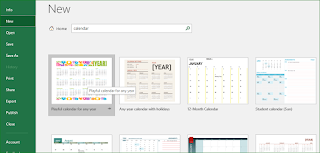 |
| Pilihan tamplate kalender |
Misal Anda pilih template kalender dengan mengklik judul template "Playful calendar for Any Year" lalu klik "Create" kemudian program excel akan mengunduh template tersebut sehingga tampilan excel Anda akan tampil seperti pada gambar berikut:
 |
| Mengunduh template kalender |
Setelah tombol "Create" Anda klik, maka kalender excel sudah berhasil Anda buat.
Gambar di bawah ini hasilnya...
 |
| Kalender Tahunan Excel |
Kalender Tahunan Excel Hasil "Modifikasi" ExcelManiacs.id
Berikut adalah contoh kalender tahunan yang telah ExcelManiacs.id modifikasi agar lebih mudah Anda personalisasi seperti menambah gambar, menambah hari libur nasional atau cuti bersama yang secara otomatis warna tanggal pada hari libur nasional atau cuti bersama yang Anda setting akan berubah menjadi warna merah.
Berikut gambar contohnya:
 |
| Kalender Excel Modifikasi ExcelManiacs.id |
Jika Anda ingin merubah hasil halaman pencetakannya silahkan baca: Cara Mencetak dengan Print Area.
Silahkan unduh file kalender tahunan excel yang telah ExcelManiacs.id buat pada link unduh di bawah:
- Unduh: Kalender_Tahunan.rar

0 Response to "Membuat Kalender Tahunan Excel"
Post a Comment